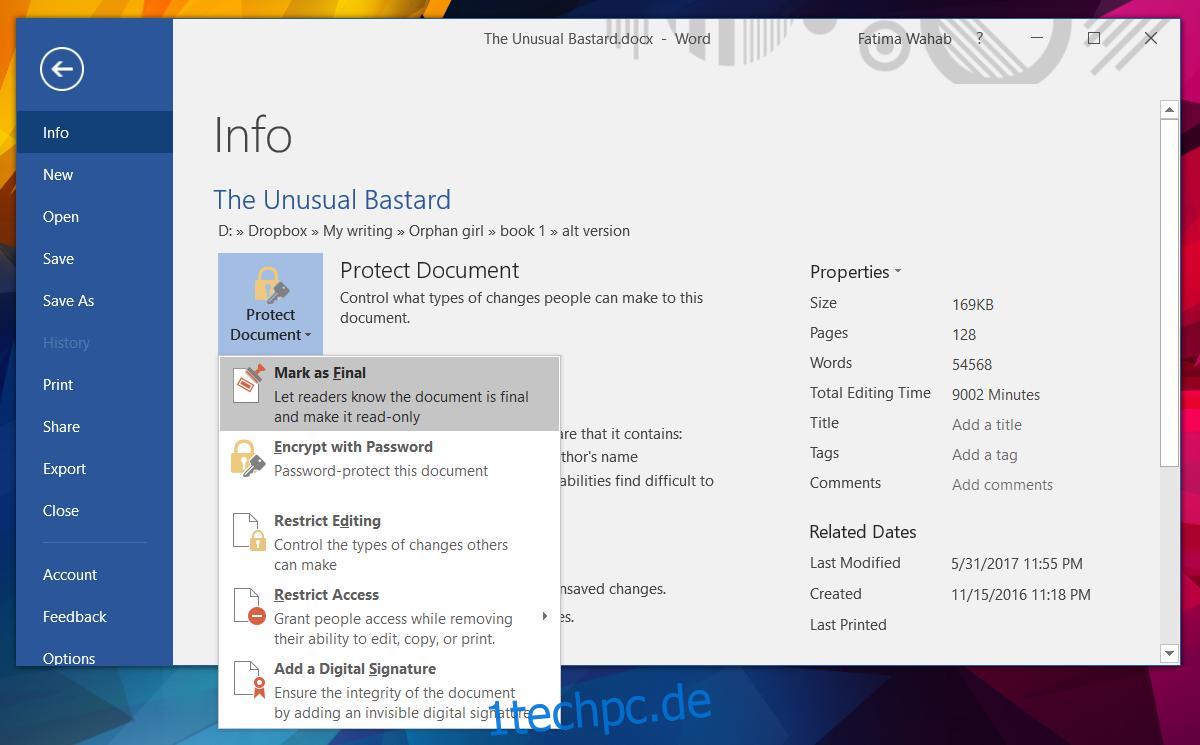Die MS Office-Desktop-Suite verfügt nicht über die gleiche Live-Collaboration-Funktion wie Office 365. Trotzdem können mehrere Personen an einem einzigen Dokument arbeiten. Es gibt einfach keine Live-Zusammenarbeit. Stattdessen haben Sie Masterdokumente, die Sie erstellen können, um andere kleinere Teile eines großen Dokuments zu steuern. Benutzer können Feedback in Form von Kommentaren geben und Sie können Änderungen nachverfolgen, die an einem Dokument vorgenommen wurden. Sobald das Dokument fertig ist, müssen Sie jedoch alle, die daran arbeiten, darüber informieren. Sie können dies mit einer höflich formulierten E-Mail erreichen, die niemand lesen wird. Die bessere Lösung besteht darin, ein Dokument in MS Word einfach als abgeschlossen zu markieren.
Wenn Sie ein Dokument in MS Word als abgeschlossen markieren, fügt es oben im Dokument ein Banner hinzu. Wer das Dokument öffnet, weiß sofort, dass es fertig ist und nicht weiter bearbeitet werden muss.
Markieren Sie ein Dokument in MS Word als abgeschlossen
Öffnen Sie das MS Word-Dokument, das Sie als abgeschlossen markieren möchten.
In Office 2013 und älter müssen Sie oben links auf die Office-Kugel klicken. Gehen Sie zu „Vorbereiten“ > „Als abgeschlossen markieren“.
In Office 2016 gibt es oben links keine Office-Kugel. Stattdessen müssen Sie zum Menü Datei gehen. Klicken Sie auf der Registerkarte „Info“ auf „Dokument schützen“. Klicken Sie in der sich öffnenden Dropdown-Liste auf „Als abgeschlossen markieren“.
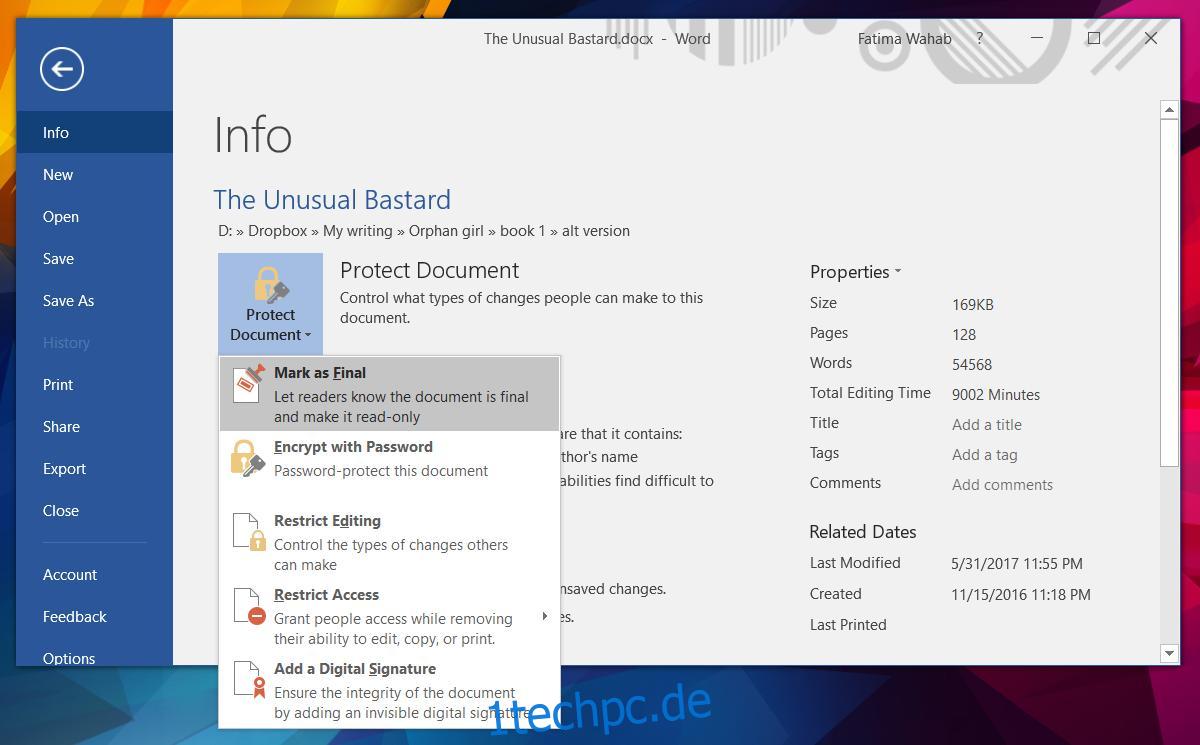
Sie erhalten einige Bildschirmaufforderungen, die Ihnen mitteilen, dass das Dokument als endgültig markiert wird. Akzeptiere beide und du bist fertig. Sie können dieses Dokument jetzt per E-Mail versenden/freigeben. Wann immer jemand es öffnet, sieht er oben ein Banner, das ihm mitteilt, dass das Dokument die endgültige Version von sich selbst ist.
Bearbeiten eines als abgeschlossen markierten Dokuments
Wenn Sie ein Dokument in MS Word als abgeschlossen markieren, lassen Sie im Grunde jeden, der es öffnet, wissen, dass keine weiteren Änderungen daran vorgenommen werden. Sie fügen dem Dokument keine Sicherheitsebene hinzu, die andere Personen daran hindert, es zu bearbeiten. Tatsächlich ist es ziemlich einfach, ein Dokument zu bearbeiten, das als abgeschlossen markiert wurde.
Öffne es. Das Banner, das Ihnen mitteilt, dass ein Dokument als abgeschlossen markiert wurde, hat auch eine Schaltfläche „Trotzdem bearbeiten“. Klicken Sie einfach darauf und Sie können das Dokument bearbeiten.
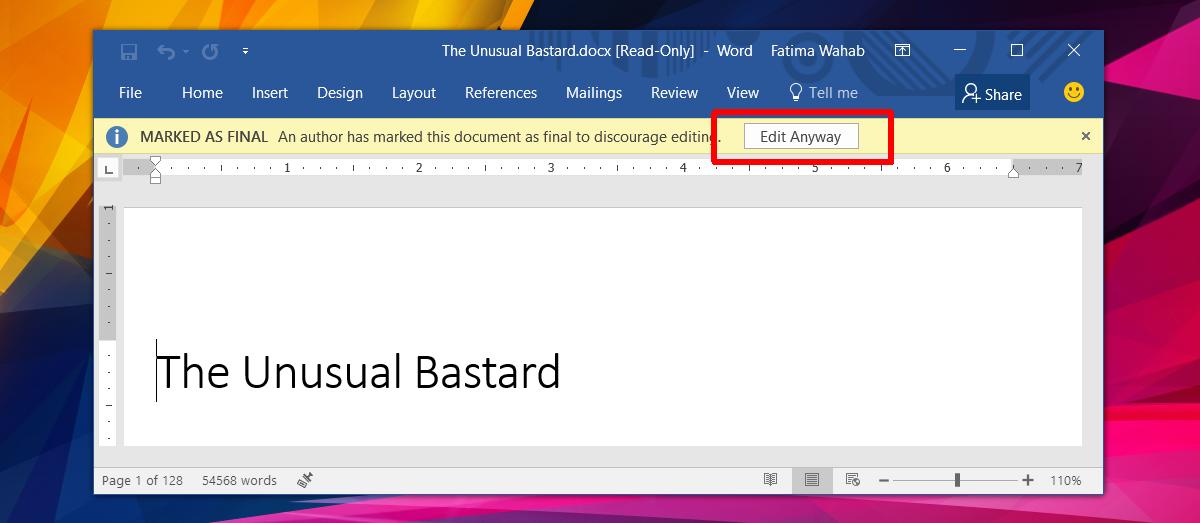
Sobald Sie mit der Bearbeitung des Dokuments beginnen oder einfach auf die Schaltfläche „Trotzdem bearbeiten“ klicken, verliert das Dokument seine „Endgültig“-Markierung. Wenn Sie es schließen und die Änderungen speichern, wird die Endmarkierung effektiv entfernt. Sie können keine tatsächlichen Änderungen am Dokument vornehmen, aber sobald Sie auf „Trotzdem bearbeiten“ klicken und die Datei speichern, ist die Markierung „Endgültig“ verschwunden.
Diese Funktion ist unter macOS nicht verfügbar.